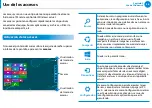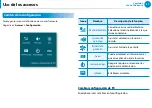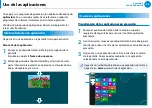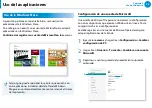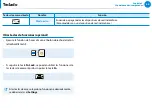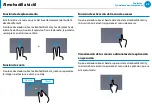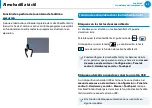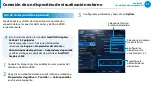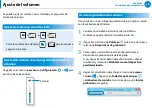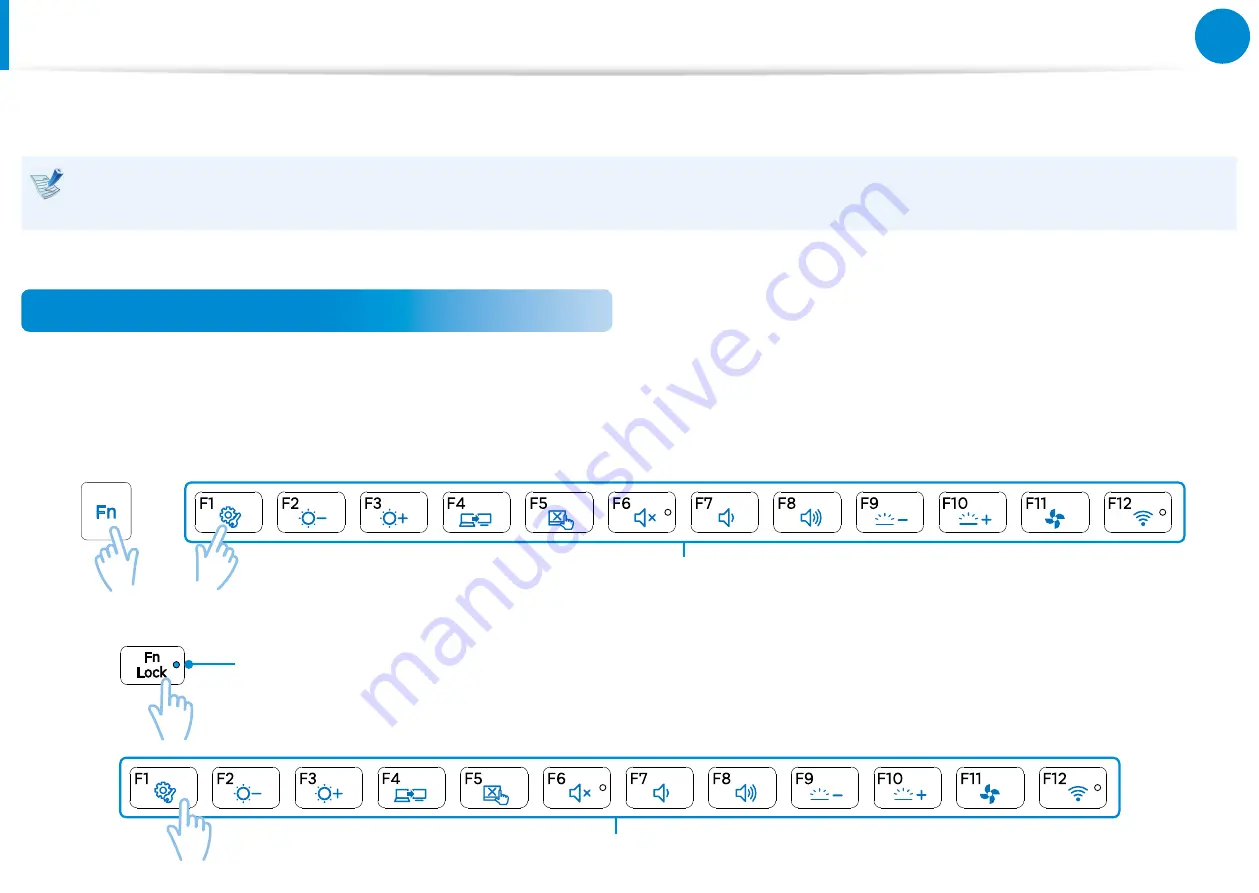
43
Capítulo 3.
Uso deldenador(computador)
Teclado
Las funciones y los métodos de las teclas de acceso directo se explican en las secciones siguientes.
La imagen del teclado puede diferir del teclado real.
•
El teclado puede variar según el país. A continuación se describen, principalmente, las teclas de acceso directo.
•
Teclas de acceso directo
Pulse la tecla
Fn
y la de acceso rápido simultáneamente.
Otra opción es pulsar la tecla
Fn Lock
y una tecla de acceso rápido para utilizar las funciones de acceso rápido más fácilmente.
►
Método 1
+
Teclas de acceso directo
►
Método 2
1
Fn Lock encendido:
El
LED azul
se
enciende
2
Teclas de acceso directo
Summary of Contents for NP900X3B Series 9 Notebook
Page 1: ...Guía del usuario ...